Informations générales sur l’utilisation de la Navigation
-
L’utilisation de la navigation pendant la conduite peut provoquer des accidents de la circulation en gênant l’attention du conducteur. N’utilisez donc pas l’appareil durant la conduite.
-
Ne regardez pas l’écran en permanence pendant que vous conduisez. Cela peut causer un accident de la circulation.
-
Veillez à conduire conformément au code de la route. Conduire uniquement avec le guidage routier peut enfreindre le code de la route et être à l’origine d’accidents de la circulation.
-
Pour des motifs de sécurité, certaines fonctions sont limitées pendant la conduite.
-
Les informations telles que concernant les routes, les noms d’endroit, les établissements, etc. peuvent varier des informations actuelles car elles changent en temps réel.
-
L’itinéraire affiché dans le cadre du guidage vers la destination est un itinéraire de référence vers la destination. Ce n’est pas nécessairement l’itinéraire le plus court, un itinéraire sans embouteillage ni un itinéraire vous permettant de vous déplacer rapidement.
-
La localisation du véhicule peut s’afficher à un emplacement différent de son emplacement actuel. L’affichage de l’emplacement du véhicule peut être dévié en raison du statut du véhicule, tel que l’état des données de réception de localisation par satellites, la localisation de la conduite et les conditions de conduite. En outre, si les données cartographiques sont différentes de la forme actuelle de la route, par ex. en cas de route récemment ouverte, la localisation du véhicule peut être affichée de manière incorrecte. Toutefois, même si la localisation du véhicule est désactivée sur la carte, si vous continuez de rouler, la localisation actuelle du véhicule est corrigée automatiquement à l’aide des données cartographiques et de localisation. Dans certains cas, cela peut tout de même prendre un certain temps.
-
Ce système affiche la localisation actuelle du véhicule en utilisant les informations de localisation des satellites, de plusieurs capteurs du véhicule et des données cartographiques. Mais si le véhicule se trouve en intérieur ou dans un endroit entouré de grands immeubles, ou en cas de difficulté à recevoir des données précises de localisation, en raison par exemple de la météo, l’affichage de la localisation actuelle du véhicule peut différer de sa localisation réelle.
-
Pour comprendre la situation environnante et empêcher les accidents de la circulation, réglez le volume de manière adéquate lorsque vous conduisez.
-
Le guidage vocal peut varier de la situation réelle, roulez donc selon les normes actuelles du code de la route.
Les informations sur les routes, les noms d’endroit, les établissements et les tarifs peuvent varier des conditions actuelles selon le moment de la dernière mise à jour des données cartographiques.
Les frais de péage annoncés peuvent différer des frais actuels en fonction des diverses réductions, des suppléments et des politiques d’ajustement tarifaire de l’opérateur de l’autoroute à péage.
-
Les données cartographiques sont collectées en permanence afin de garantir que ces informations sont aussi précises que possible. Toutefois, les routes, les noms d’endroit, les informations sur les établissements, les tarifs, etc. changent en temps réel et peuvent varier des informations actuelles. Veuillez noter ce qui suit.
-
En principe, les routes comprenant des sections de moins de 3 m de large ne sont pas mises à jour dans les données cartographiques. S’il est reconnu que la route comprend une section de moins de 3 m de large en raison de travaux ou de nouvelles mesures, elle pourra être supprimée lors de la mise à jour des données cartographiques.
Dans les situations suivantes, les informations de localisation actuelle du véhicule peuvent ne pas être disponibles.
-
Lorsque les ondes radio des satellites sont bloquées, comme dans des immeubles ou tunnels.
-
Lorsque les ondes radio sont bloquées, par exemple car un objet est situé sur l’antenne GPS.
-
Lorsque les satellites n’émettent pas d’ondes radio.
Écran de navigation initial
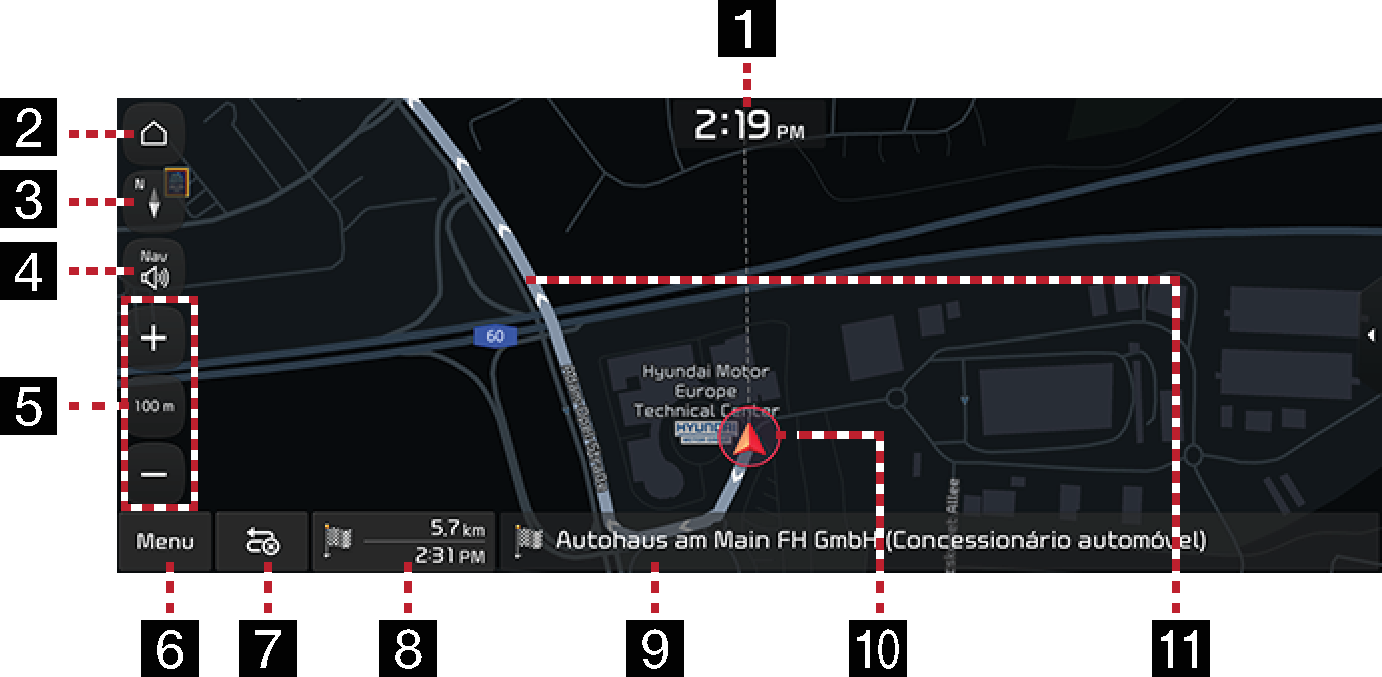
-
Affichage de l'horloge
Affiche l'heure actuelle.
-
Bouton d’accueil
Passe vers l’écran d’accueil.
-
Bouton d'affichage de la carte
Change la perspective d'affichage de la carte. Appuyez sur [
 ], [
], [ ] ou [
] ou [ ].
].-
 (En 2D vers le haut): La carte affiche toujours la direction du véhicule en procédant vers le haut de l'écran.
(En 2D vers le haut): La carte affiche toujours la direction du véhicule en procédant vers le haut de l'écran. -
 (2D nord vers le haut): La carte pointe toujours vers le nord, quelle que soit la direction dans laquelle se déplace le véhicule.
(2D nord vers le haut): La carte pointe toujours vers le nord, quelle que soit la direction dans laquelle se déplace le véhicule. -
 (3D en haut): La carte affiche toujours le contour de base et les détails des routes environnantes et de la zone générale.
(3D en haut): La carte affiche toujours le contour de base et les détails des routes environnantes et de la zone générale.
-
-
Bouton du volume de navigation
Permet de régler le volume de navigation. Pour plus de détails, allez à la partie “Navigation volume”.
-
Bouton d’échelle de la carte
Affiche l'échelle de la carte en cours.
-
Appuyez sur le bouton d’échelle automatique pour ajuster automatiquement l’échelle de la carte en fonction de la vitesse.
-
Appuyez de nouveau sur le bouton d’échelle automatique pour changer manuellement l’échelle de la carte.
-
Appuyez sur [
 ] ou sur [
] ou sur [ ] pour ajuster l’échelle de la carte.
] pour ajuster l’échelle de la carte.
-
-
Bouton Menu
Le menu rapide s’affiche. Pour plus de détails, allez à la partie “Menu rapide”.
-
Bouton de guidage de l’itinéraire
-
[
 ] : passe à l’écran de recherche pour rechercher la destination.
] : passe à l’écran de recherche pour rechercher la destination. -
[
 ] : annule le guidage de l’itinéraire. Appuyez et maintenez pour arrêter le guidage de l’itinéraire.
] : annule le guidage de l’itinéraire. Appuyez et maintenez pour arrêter le guidage de l’itinéraire. -
Reprendre le guidage : reprend le guidage de l’itinéraire lorsque le guidage défini est arrêté.
-
-
Affichage de la distance restante, de l’heure d’arrivée ou du temps restant
Affiche la distance restante et l’heure d’arrivée prévue ou le temps restant jusqu’à l’arrivée. Appuyez pour basculer entre l’heure d’arrivée et le temps restant.
-
Affichage de l'emplacement actuel et de la destination
Affiche l’emplacement actuel et la destination.
-
Curseur de localisation du véhicule
Affiche la localisation et l'orientation actuelles du véhicule.
-
Ligne de guidage de l’itinéraire
Affiche les instructions jusqu'à votre destination lorsqu'un itinéraire est défini.
-
Pincez ou étirez pour régler le zoom sur la carte.
-
Tournez la manette vers la gauche ou vers la droite pour régler le zoom sur la carte. (si équipé)
Vous pouvez basculer de mode d’échelle de la carte entre échelle fixe ou échelle automatique.
Appuyez sur [![]() ]/[
]/[![]() ] sur l’écran de la carte.
] sur l’écran de la carte.

|
Nom |
Description |
|
Correction échelle [ |
Corrige l'échelle affichée. |
|
Échelle automatique [ |
L’échelle de la carte est automatiquement ajustée en fonction de la vitesse, du type de route et de la distance de guidage. |
Appuyez sur [ ] ou [
] ou [ ] pour ajuster le volume.
] pour ajuster le volume.
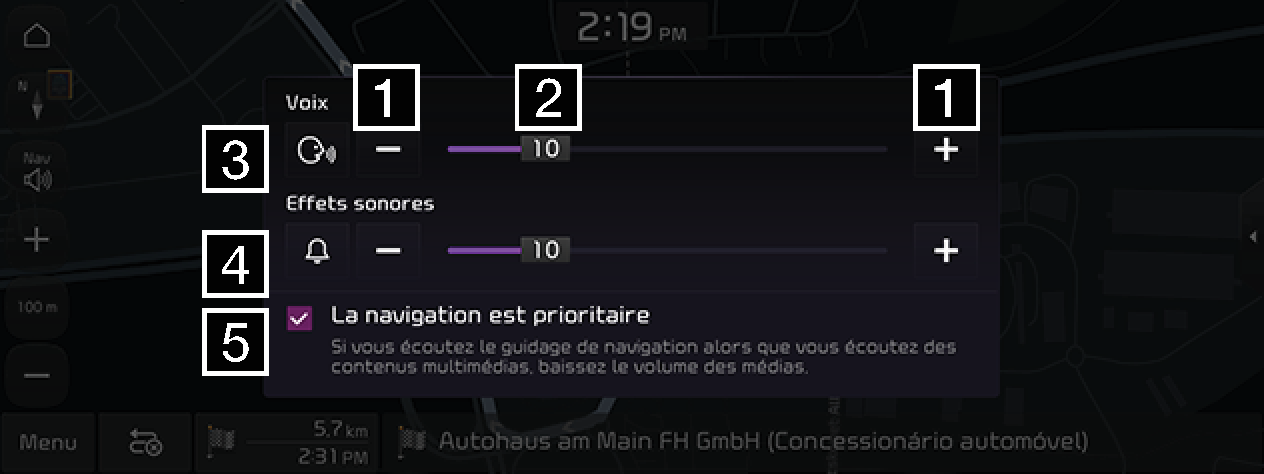
-
[
 ] [
] [ ]
]Ajustez le volume de navigation.
-
[
 ] barre de volume
] barre de volumeFaites glisser la barre de contrôle du volume pour régler le volume.
-
[
 ]/[
]/[ ] Allumer ou éteindre le guidage vocal
] Allumer ou éteindre le guidage vocalallumez ou éteignez le guidage vocal.
-
[
 ]/[
]/[ ] Allumer ou éteindre l’effet sonore
] Allumer ou éteindre l’effet sonoreAllumez ou éteignez l’effet sonore.
-
La navigation est prioritaire
Si cette option coché, tous les volumes sont diminués pendant la lecture des instructions de navigation.
Maintenez la pression sur le point de la carte et déplacez-le à l’endroit souhaité, relâchez la pression lorsque le point souhaité est ciblé. Le point sélectionné sera centré sur l’écran et la marque de défilement s’affichera. Les informations sur le point marqué et la distance en ligne droite par rapport à la localisation actuelle s’afficheront au centre de l’écran.
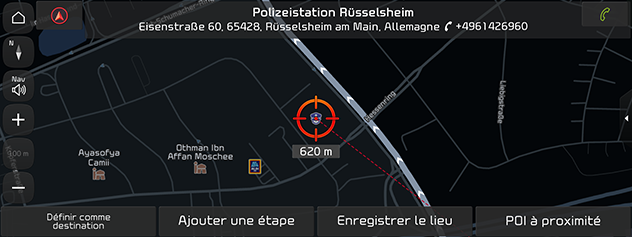
Si vous appuyez sur une zone de la carte, celle-ci défilera sans interruption dans la direction correspondante jusqu'à ce que vous retiriez votre doigt.
Après avoir cherché un POI, vous pouvez utiliser ses coordonnées téléphoniques pour appeler l'établissement en question.
-
Recherchez le POI souhaité. Vous pouvez effectuer une recherche en saisissant des mots-clés ou en utilisant les POI à proximité, la carte, la liste des destinations précédentes, etc.
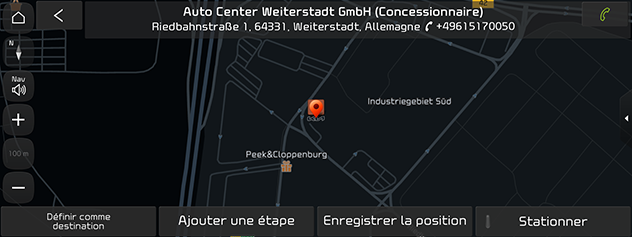
-
Appuyez sur [
 ] sur l’écran carte.
] sur l’écran carte. -
La fonction Bluetooth est utilisée pour passer des appels.
-
Il vous sera impossible de passer un appel si aucune coordonnée téléphonique correspondant aux POI n'existe ou si aucun téléphone portable n'est connecté par Bluetooth.
-
Pour plus d'informations sur l'authentification par téléphone portable via Bluetooth ou des informations détaillées sur la recherche, référez-vous à la partie « Appariement et connexion de l'unité à un téléphone Bluetooth ».
Lorsque la navigation est lancée sans une destination, les lieux visités récemment et les destinations favorites s’affichent automatiquement sur l’écran contextuel. Sur l’écran contextuel, appuyez sur la destination souhaitée et sur l’itinéraire pour lancer le guidage. L’écran contextuel n’est disponible que lorsque la destination n’est pas définie.
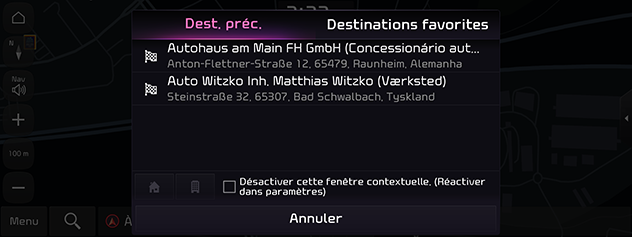
-
Destinations précédentes : affiche les destinations précédentes.
-
Destinations favorites : affiche les destinations fréquemment visitées.
-
Désactiver cette fenêtre contextuelle. (Réactiver dans paramètres) : sélectionnez la case à cocher pour désactiver cette fenêtre contextuelle.
-
Annuler : ferme l’écran contextuel.
Appuyez sur SETUP > Navigation > Fonctions auto. > Dest. préc. > Afficher les destinations précédentes lorsque vous accédez à l'écran de la carte pour définir les destinations précédentes.
Menu rapide
Vous pouvez consulter le menu rapide pour vous déplacer rapidement au sein du menu de navigation. Certains éléments de ces images peuvent différer de l’écran actuel, en fonction du modèle, des options et du pays.
-
Appuyez sur Menusur l’écran de la carte.
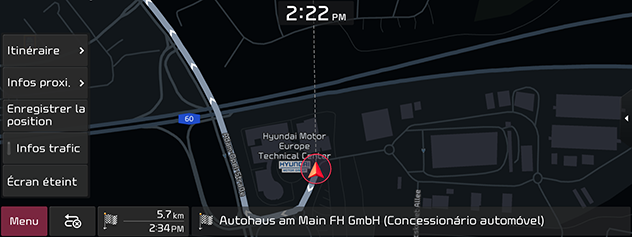
-
Appuyez sur l'option de votre choix.
-
Menu : affiche ou masque le menu rapide.
-
Itinéraire : recalcule l’itinéraire ou définit les options d’itinéraire.
-
Infos proxi. : définissez les éléments de POI à afficher sur la carte ou trouvez un établissement en recherchant un POI près de la localisation actuelle.
-
Enregistrer la position : ajoute la localisation actuelle aux lieux enregistrés.
-
Infos trafic : décidez d’afficher ou non le trafic.
-
Écran éteint : éteint l’affichage. Appuyez sur l’écran pour le rallumer.
-